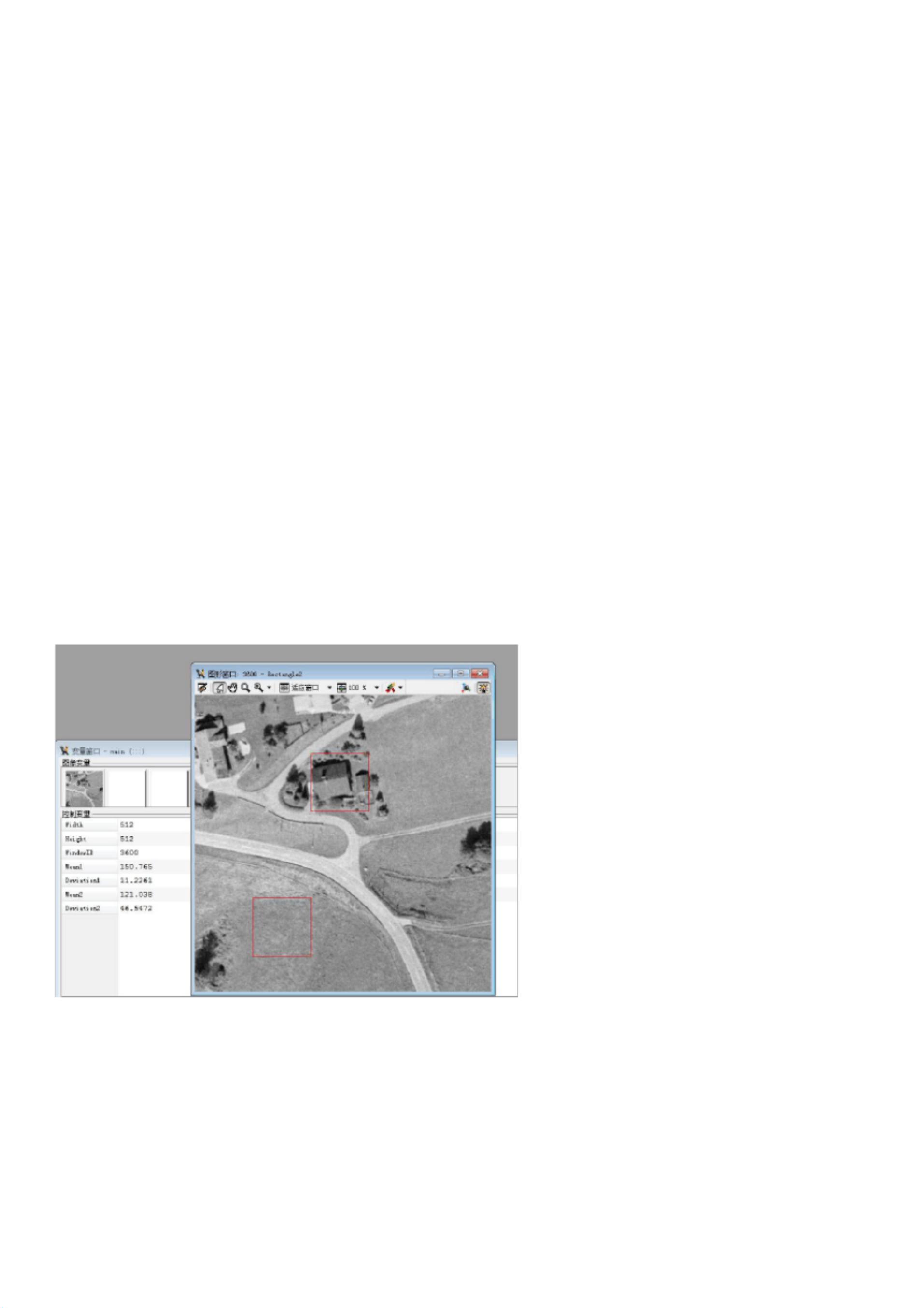Halcon例程解析:计算图像区域灰度与自动阈值
需积分: 50 19 浏览量
更新于2024-08-05
1
收藏 966KB PDF 举报
"Halcon例程学习.pdf"
在Halcon中,例程是预定义的算法,可以帮助用户快速理解和实现各种图像处理任务。本文件提供的两个例程,`intensity.hdev` 和 `auto_threshold.hdev`,分别展示了计算图像区域内灰度值的平均值和标准差,以及自动阈值分割的方法。
### intensity.hdev 例程详解
这个例程主要用于计算图像内特定区域的灰度值平均值(Mean)和标准差(Deviation)。下面是具体步骤:
1. 读取图像:通过`read_image(Image,'mreut')`函数读取名为'mreut'的图像文件到变量Image中。
2. 关闭图形窗口:`dev_close_window()`用于关闭当前活动的图形窗口,为新的显示做准备。
3. 获取图像尺寸:通过`get_image_size(Image,Width,Height)`获取图像的宽度(Width)和高度(Height)。
4. 打开新的图形窗口:`dev_open_window(0,0,Width,Height,'black',WindowID)`在指定位置创建一个新窗口,并设定背景颜色为黑色。
5. 显示图像:使用`dev_display(Image)`将图像对象Image显示在新窗口上。
6. 设置区域填充模式:`dev_set_draw('margin')`设置后续绘制的区域以边缘填充显示。
7. 创建区域:通过`gen_rectangle1()`函数创建两个矩形区域Rectangle1和Rectangle2。
8. 计算灰度值统计:使用`intensity(Regions,Image:::Mean,Deviation)`函数,对给定的区域(Region)内的像素进行灰度值统计,得到灰度值平均值(Mean)和标准差(Deviation)。这里分别对Rectangle1和Rectangle2执行此操作。
### auto_threshold.hdev 例程详解
这个例程演示了如何根据图像的灰度直方图自动选择阈值进行二值化。以下是主要步骤:
1. 关闭窗口:与intensity例程相同,先关闭当前窗口。
2. 读取图像:读取名为'egypt1'的图像文件到变量Aegypt1。
3. 获取图像尺寸:获取图像尺寸,以便在新窗口中正确显示。
4. 打开图形窗口:同样,创建一个新的窗口。
5. 设置字体和颜色:调整显示文本的字体大小、类型和颜色。
6. 清空窗口:用`dev_clear_window()`清除窗口内容。
7. 直方图自动阈值:通过某种方法(可能基于图像直方图的特征,如两波峰之间的波谷)来自动确定最佳阈值,将图像分割为前景和背景。
8. 阈值分割:应用自动选取的阈值对图像进行二值化处理。
这两个例程展示了Halcon库中基本的图像分析和处理功能,包括灰度值统计和自动阈值分割,是理解和应用Halcon进行图像处理的典型示例。通过学习和实践这些例程,用户可以更好地掌握Halcon的使用,进而解决实际的图像处理问题。
点击了解资源详情
点击了解资源详情
点击了解资源详情
2024-06-18 上传
2022-10-30 上传
205 浏览量
2022-07-14 上传
509 浏览量